Entonces, en esta guía, le mostraremos cómo instalar Okular en sistemas ubuntu.
Okular es un visor de documentos multiplataforma desarrollado por la comunidad de KDE y basado en las bibliotecas Qt y KDE Frameworks. Se distribuye como parte del paquete de aplicaciones de KDE.
Además, Okular es un visor de documentos universal desarrollado por KDE. Okular le permite leer documentos PDF, cómics y libros EPub, explorar imágenes, visualizar documentos Markdown y mucho más.
Además, sus orígenes son de KPDF y reemplaza a KPDF, KGhostView, KFax, KFaxview y KDVI en KDE 4. Su funcionalidad se puede integrar en otras aplicaciones.
Instalar Okular
Siga los pasos a continuación para comenzar con Okular :
- Actualice los paquetes de su sistema Ubuntu ejecutando el siguiente comando:
sudo apt update -y && sudo apt upgrade -y- El paquete Okular no está disponible en el repositorio base de Ubuntu. Así que habilitaremos el repositorio del universo para instalar Okular
sudo add-apt-repository universe
- Actualizar el índice de paquetes
sudo apt update- Luego instale Okular
sudo apt install okular -yTambién puedes instalarlo con Snapd Manager :
Ajuste es un sistema de implementación y empaquetado de software desarrollado por Canonical para sistemas operativos que utilizan el kernel de Linux. Los paquetes, llamados snaps , y la herramienta para usarlos, snapd , funciona en una variedad de distribuciones de Linux y permite a los desarrolladores de software distribuir sus aplicaciones directamente a los usuarios. Las instantáneas son aplicaciones independientes que se ejecutan en un espacio aislado con acceso mediado al sistema host.
Las instantáneas son aplicaciones empaquetadas con todas sus dependencias para ejecutarse en todas las distribuciones populares de Linux desde una sola compilación. Se actualizan automáticamente y retroceden correctamente.
- Las instantáneas se pueden descubrir e instalar desde Snap Store, una tienda de aplicaciones con una audiencia de millones, así que instale la instantánea y luego instale okular a través del administrador de instantáneas como se muestra a continuación
sudo apt update sudo apt install snapd sudo snap install okular

- Una vez instalado, obtendrá que se ha instalado como se muestra a continuación.

- Acceda a Okular a través de la línea de comando ejecutando el comando
okular- También puede buscar en la barra de búsqueda del sistema escribiendo okular de la siguiente manera
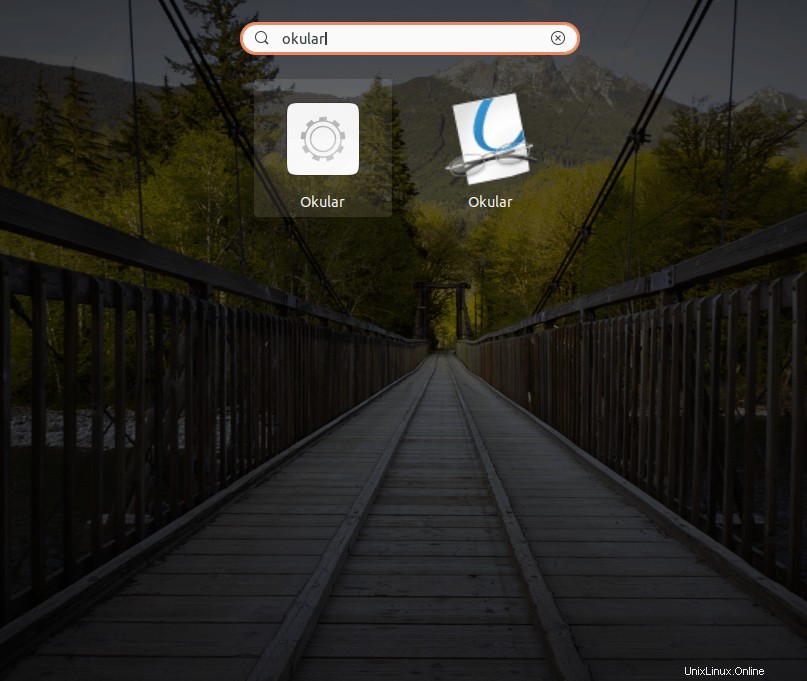
- Okular se lanzará como se muestra a continuación
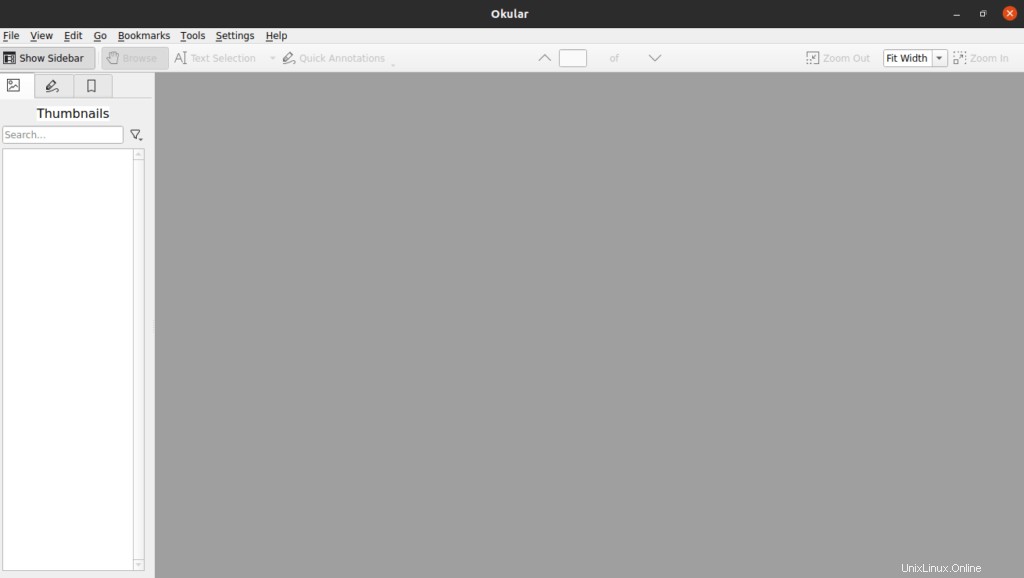
Conclusión
Eso es todo, espero que haya sido útil.
Gracias.